Jedwali la yaliyomo
Tunaweza kutumia fomula ya uumbizaji wa masharti na IF katika Excel kwa karatasi rahisi ya kukokotoa na ya kuvutia. Katika makala haya, tutajifunza jinsi ya kufanya hivyo kwa mifano na maelezo mazuri.
Kitabu cha Mazoezi
Pakua kitabu cha kazi na zoezi lifuatalo.
Mfumo wa Uumbizaji wa Masharti na IF.xlsx
4 Mbinu za Haraka za Mfumo wa Uumbizaji wa Masharti wa Excel IF
1. Mfumo wa Uumbizaji wa Masharti na IF katika Excel
Tunajua kwamba Excel IF kazi hutusaidia kufanya jaribio la kimantiki na vile vile kurejesha TRUE kwa thamani moja na FALSE kwa nyingine. na Uumbizaji wa Masharti wa Excel hutusaidia kutumia umbizo mahususi kwa masafa. Kwa kuchukulia kuwa tuna seti ya data ( B4:E9 ) ya Bidhaa zilizo na kiasi cha ununuzi na mauzo yake. Tutakokotoa hasara au faida ya bidhaa katika safu ya simu E5:E9 na kutumia umbizo la masharti ili kuangazia thamani.

HATUA YA 1:
- Kwanza, chagua Cell E5 .
- Ifuatayo andika fomula:
=IF(D5>C5,"Profit","Loss") 
- Gonga Ingiza na utumie Nchi ya Kujaza ili kujaza visanduku kiotomatiki.

Hii itarejesha “ Faida ” ikiwa kisanduku D5 ni kikubwa kuliko C5 . Vinginevyo, hii itarejesha “ Hasara ”.
HATUA YA 2:
- Sasa chagua seli zinazohitajika na uende kwenye Nyumbani kichupo. Kutoka Uumbizaji wa Masharti kunjuzi, chagua Kanuni Mpya .

HATUA YA 3:
- Bofya chaguo la “ Tumia fomula ili kubainisha ni seli gani za kufomati ”.
- Katika kisanduku cha fomula, andika fomula:
=E5=”Profit”
- Chagua chaguo la Umbiza .
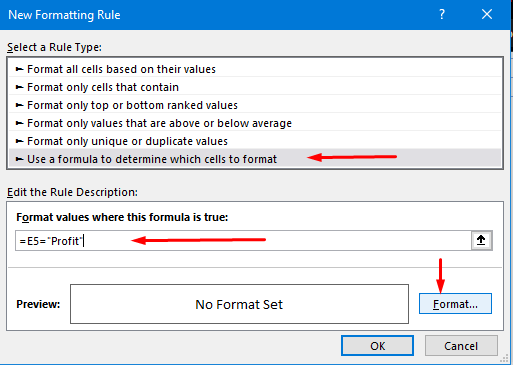
- Kisha kutoka kwenye dirisha la Umbiza Seli , nenda kwenye sehemu ya Jaza .
- Chagua rangi yoyote ya usuli. Tunaweza kuona sampuli ya rangi katika kisanduku cha sampuli.
- Bofya Sawa .

HATUA 5:
- Bofya tena Sawa .
- Mwishowe, tunaweza kuona kwamba visanduku vya “ Faida ” vimeangaziwa yenye rangi.

Tunaweza kufanya mchakato sawa wa kuangazia visanduku vya “ Hasara ”.
Soma zaidi: Uumbizaji wa Masharti Ikiwa Kiini Si Tupu
2. Mfumo wa Uumbizaji wa Masharti wa Excel wenye Taarifa Nyingi za IF
Tuseme, tuna seti ya data ( B4:D9 ) ya majina ya wanafunzi na alama zao. Tutatumia taarifa nyingi za IF ili kujua daraja la mwanafunzi na umbizo la masharti ili kuangazia seli kulingana na daraja.

STEP 1:
- Mwanzoni, chagua Cell D5 .
- Sasa andika fomula:
=IF(C5<40,"F",IF(C5<70,"B","A")) 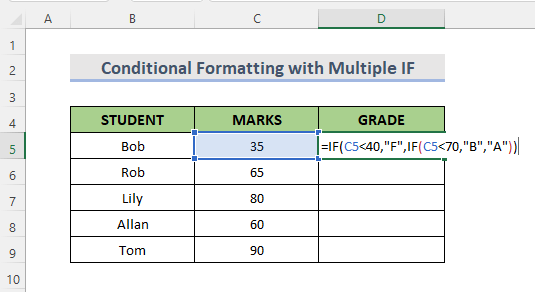
HATUA YA 2:
- Gonga Ingiza na tumia zana ya Kujaza Ncha kwenye visanduku vinavyofuata.

🔎 Mfumo Unafanyaje Kazi?
- IF(C5<70,”B”,”A”): Hii itarudi “ B ” ikiwa alama ni chini ya 70 vinginevyo “ A ”.
- IF(C5<40,”F”,IF(C5< ;70,”B”,”A”)): Hii itarejesha “ F ” ikiwa alama ni chini ya 40 vinginevyo matokeo ya utaratibu ulio hapo juu.
HATUA YA 3:
- Ifuatayo, nenda kwenye kichupo cha Nyumbani > Uumbizaji wa Masharti kudondosha -chini > Sheria Mpya .

HATUA YA 4:
- Katika dirisha la Kanuni Mpya ya Uumbizaji , chagua chaguo la “ Umbiza seli zilizo na pekee.
- Chagua Maandishi Maalum chaguo kutoka kwenye menyu kunjuzi. ya Umbiza visanduku vilivyo na sanduku pekee. Pia, chapa “ F ”.
- Bofya chaguo la Umbiza .
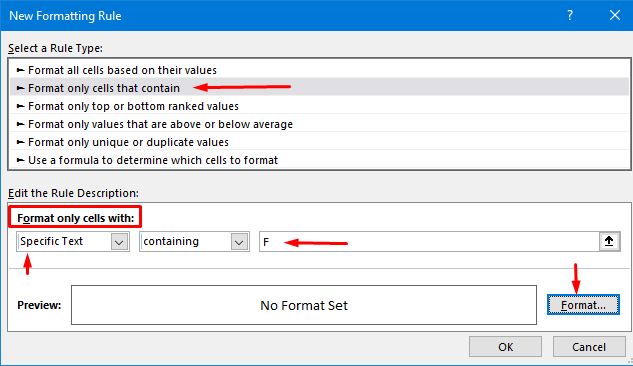
3>HATUA YA 5:
- Dirisha la Seli za Umbizo inatokea.
- Nenda kwenye sehemu ya Jaza na uchague rangi ya mandharinyuma. Tunaweza kuona sampuli ya rangi kwenye kisanduku cha Sampuli .
- Chagua Sawa .
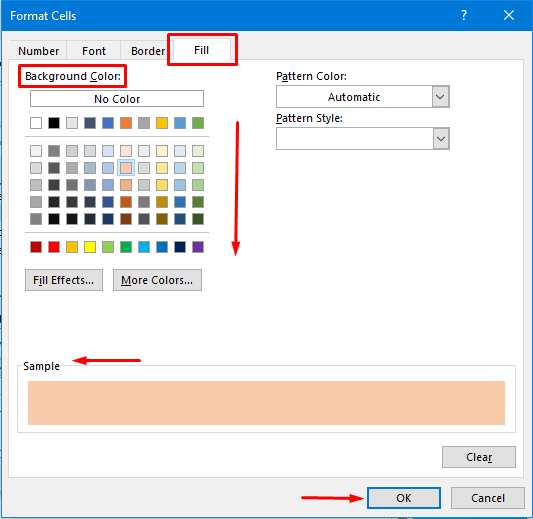
HATUA YA 6:
- Chagua Sawa tena.
- Mwishowe, tunaweza kuona kisanduku kilicho na “ F ” imepakwa rangi.
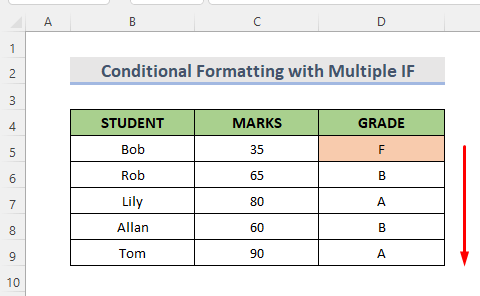
HATUA YA 7:
- Tunaweza pia kuchagua rangi tofauti kwa ajili ya maandishi tofauti kwa utaratibu sawa.
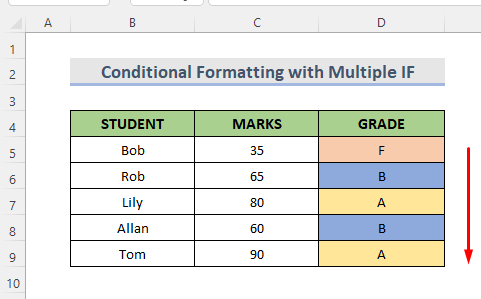
Soma Zaidi: Jinsi ya Kufanya Uumbizaji wa Masharti kwa Vigezo Vingi (Njia 11)
Masomo Yanayofanana
- Jinsi ya KusomaFanya Uumbizaji wa Masharti kwa Masharti Nyingi (Njia 8)
- Uumbizaji wa Masharti Thamani za Maandishi Nyingi katika Excel (Njia 4 Rahisi)
- Uumbizaji wa Masharti kwa INDEX -MATCH katika Excel (Fomula 4 Rahisi)
- Jinsi ya Kutumia Uumbizaji wa Masharti Kulingana na VLOOKUP katika Excel
- Uumbizaji wa Masharti wa Excel Kulingana na Masafa ya Tarehe
3. Mfumo wa Excel wenye IF & Kazi za COUNTA katika Uumbizaji wa Masharti
Hapa tuna mkusanyiko wa data ambao safu B5:B9 ina jina la bidhaa na masafa C5:C9 ina hali ya uwasilishaji kwa Siku 1 . Tutaona kwamba ikiwa hesabu ya “ Inayowasilishwa ” katika masafa C5:C9 ni sawa na hesabu ya bidhaa katika masafa B5:B9 , kisha maandishi ya Cell C11 yenye DONE yataonekana kwa rangi. Tutatumia kitendakazi cha Excel COUNTA kilichofungwa katika kitendakazi cha IF na Uumbizaji wa Masharti .

HATUA YA 1:
- Kwanza, chagua Kiini C11 na uende kwenye kichupo cha Nyumbani .
- Bofya kwenye kichupo cha Nyumbani . orodha kunjuzi ya Uumbizaji Masharti .
- Ifuatayo chagua Kanuni Mpya .

HATUA YA 2:
- Chagua chaguo la “ Tumia fomula ili kubainisha ni visanduku vipi vya kuumbiza ” kwenye dirisha la “ Kanuni Mpya ya Uumbizaji ” .
- Kwenye kisanduku cha fomula, andika fomula:
=IF(COUNTA($C$5:$C$9)=COUNTA($B$5:$B$9),TRUE,FALSE)
- Kutoka Muundo chaguo,chagua rangi maalum kama tulivyoona katika taratibu zilizo hapo juu.
- Sasa bofya Sawa .
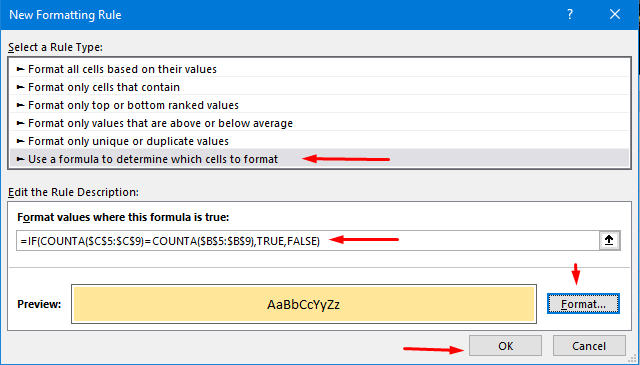
🔎 Je, Mfumo Unafanya Kazi Gani?
- COUNTA($C$5:$C$9): Excel Kitendakazi cha COUNTA kitahesabu idadi ya seli katika safu C5:C9 ambazo zina thamani.
- COUNTA($B$5:$B$9): Excel Kitendakazi COUNTA kitafanya hesabu idadi ya visanduku katika safu ya B5:B9 iliyo na thamani.
- IF(COUNTA($C$5:$C$9)=COUNTA($B$5:$ B$9),TRUE,FALSE): Excel kitendaji cha IF itarudi TRUE ikiwa safu mbili ( B5:B9 & C5 :C9 ) ni sawa, vinginevyo SIYO .
HATUA YA 3:
- Mwishowe, ikiwa kwenye kisanduku C9 tunaandika “ Imewasilishwa ”, kisanduku C11 inakuwa ya rangi.
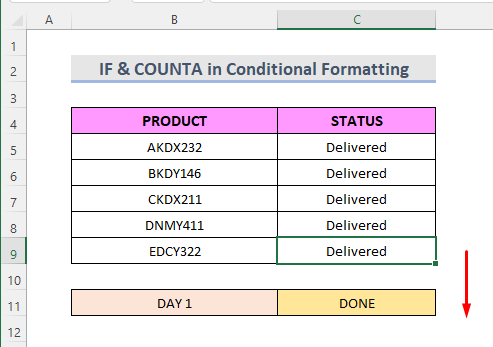
Soma Zaidi: Mfumo wa Uumbizaji wa Masharti wa Excel
4. Mfumo wa Uumbizaji wa Masharti wa Excel na IF & NA Mchanganyiko wa Kazi
Tuseme, tuna seti ya data ( B4:C9 ) ya bidhaa na kiasi cha ununuzi wao. Tutatumia Excel IF & NA utendakazi na Uumbizaji wa Masharti ili kuona ni bidhaa zipi ziko katika kiwango cha 1200-2800 .
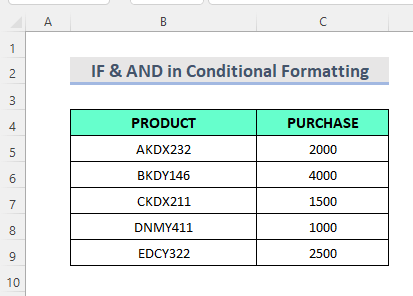
HATUA YA 1:
- Chagua anuwai ya visanduku C5:C9 mwanzoni.
- Sasa nenda kwenye Nyumbani kichupo.
- Chagua menyu kunjuzi ya Uumbizaji Masharti .
- Bofya Kanuni Mpya chaguo.

HATUA YA 2:
- Kutoka Dirisha laB la Kanuni Mpya ya Uumbizaji , chagua chaguo la “ Tumia fomula ili kubainisha ni visanduku vipi vya kuumbiza ” chaguo.
- Katika kisanduku cha fomula, andika fomula:
=IF(AND(C5>1200,C5<2800),TRUE,FALSE)
- Chagua rangi mahususi kama tulivyoona katika taratibu zilizo hapo juu kutoka kwa chaguo la Format .
- Ifuatayo bofya Sawa .

🔎 Je! Mfumo Unafanya Kazi Gani?
- AND(C5>1200,C5<2800): Hii itarejesha TRUE ikiwa kisanduku C5 ni kikubwa kuliko 1200 au chini ya 2800 .
- IF(AND(C5>1200,C5<2800),TRUE,FALSE): Hii itarejesha TRUE ikiwa kisanduku 3>C5 iko katika 1200-2800 masafa, vinginevyo FALSE .
HATUA YA 3:
- Mwishowe, tunaweza kuona visanduku vimeangaziwa.
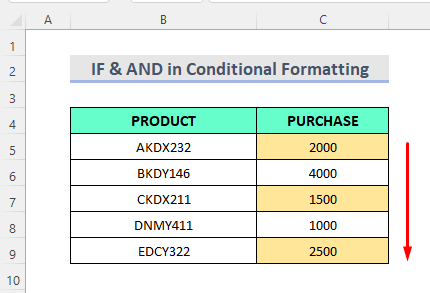
Soma Zaidi: Jinsi ya Kutumia Masharti. Uumbizaji katika Excel [Mwongozo wa Mwisho]
Hitimisho
Hizi ndizo mbinu za haraka za Uumbizaji wa Masharti fo rmulas na IF katika Excel. Kuna kitabu cha mazoezi kimeongezwa. Endelea na ujaribu. Jisikie huru kuuliza chochote au kupendekeza mbinu zozote mpya.

